ライターがWordPressで自分の投稿のみを変更できるようにしたいですか?
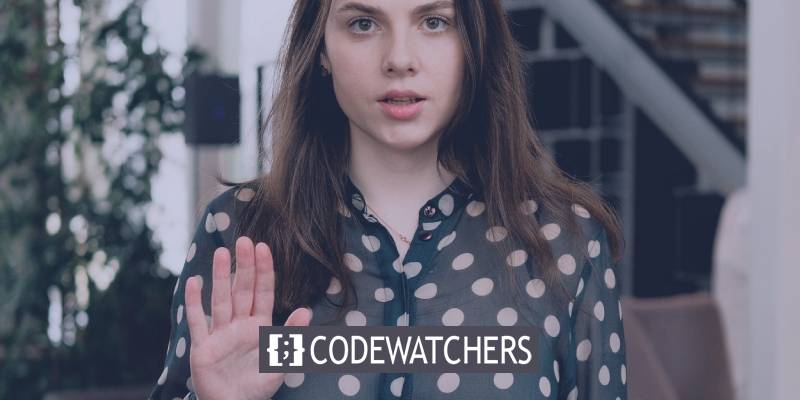
複数の著者のサイトがある場合、またはゲストの記事を許可する場合は、投稿者がダッシュボードに自分のブログエントリを表示するだけに制限し、公開される前に他の著者の記事を読まないようにすることをお勧めします。
この記事では、WordPressダッシュボードのライターを自分の投稿の表示と管理だけに制限する方法を説明します。
なぜ著者は自分の投稿に限定されるべきですか?
デフォルトでは、WordPress Webサイトは、管理者ユーザーのステータスに関係なく、すべてのユーザーにすべての投稿とページを表示します。 著者、編集者、寄稿者、または管理者であれば、すべての記事を読むことができます。
素晴らしいウェブサイトを作成します
最高の無料ページビルダーElementor を使用
今すぐ始めるライターが組織またはチームの一部である場合、これは通常問題ではありません。
ただし、場合によっては、自分の投稿を読む能力を制限すると役立つことがあります。 たとえば、複数の著者のWebサイトを運営している場合、著者がレビュー中の他の作家の作品を閲覧できないようにすることが有益な場合があります。
そうは言っても、WordPress管理者で著者が自分の記事を表示することを制限する方法を見てみましょう。
プラグインを使用すると、作成者は自分の投稿のみを書き込むことができます
WordPressプラグインを使用すると、コードを変更せずに、ライターが自分の投稿だけを読むことができるようにすることができます。
このレッスンでは、 PublishPressPermissionsプラグインを利用します。 これは無料のプラグインで、WordPressの権限を制御し、ライターを箱から出して自分の記事に制限することができます。
PublishPress Proバンドルには、メディアコレクションにアクセスできるユーザーなど、より多くのアクセス許可オプションを提供する有料バージョンも含まれています。 ただし、無料版から始めることはできます。
開始するには、PublishPressPermissionsプラグインをインストールしてアクティブ化します。 詳細については、WordPressプラグインのインストール方法に関する記事を参照してください。
プラグインがアクティブ化されると、作成者への投稿のみが表示されます。
たとえば、管理者としてログインして[投稿]に移動した場合
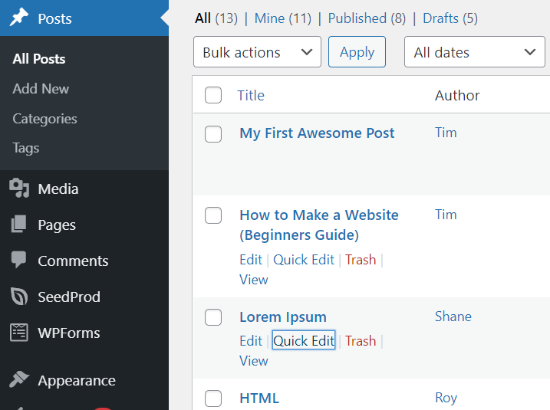
ただし、作成者のアカウントを使用してWordPress管理セクションにログインすると、作成者の投稿のみにアクセスできることがわかります。
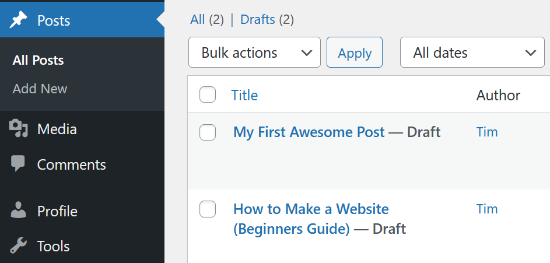
編集者がすべての投稿にアクセスして評価できるようにするにはどうすればよいですか? あなたが思いつくことができるものを見てみましょう。
編集者にすべての投稿へのアクセスを許可する方法
上記の手法を利用することの欠点は、管理者だけがすべての投稿にアクセスできることです。
編集者は、多くのWordPressサイトで他のライターやゲスト寄稿者から提出されたコンテンツの編集を担当しています。 このプラグインを使用すると、編集者は自分の投稿のみに制限されます。
ただし、PublishPress Capabilitiesプラグインなどのプラグインを利用するか、サイトのテーマファイルにコードを追加することで、編集者がさまざまなライターの資料を調査できるようにすることができます。 両方の方法を示します。
PublishPress機能プラグインを利用する
PublishPressによって開発されたもう1つのプラグインは、 PublishPress機能です。 このチュートリアルのために、無料バージョンを利用します。 PublishPress Proアカウントにサインアップすると、プロ版も利用できます。
まず、WordPressWebサイトにPublishPressCapabilitiesプラグインをインストールしてアクティブ化します。 ステップバイステップの手順に従って、WordPressプラグインをインストールできます。
プラグインをアクティブにした後、先に進み、WordPress管理メニューの[機能]をクリックします。 これにより、「役割機能」ページに移動します。このページでは、さまざまなユーザー役割の権限を変更できます。
次に、左上隅で、ドロップダウンメニューから変更するユーザーロールを選択します。
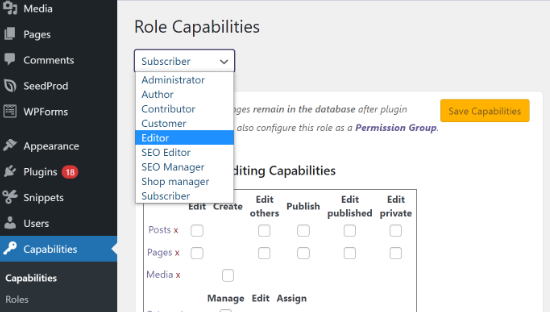
「編集者」の役割を選択したら、「編集機能」設定で「他の人を編集」のチェックボックスがアクティブになっていることを確認します。
この結果、編集者は他の投稿を変更できるようになります。

次に、[追加機能]領域まで下にスクロールし、[他の投稿を一覧表示する]項目にチェックマークを付けます。
編集者の役割を持つ人は誰でも、この方法で他のライターからの投稿を読むことができます。
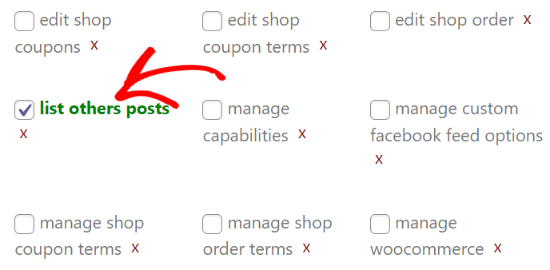
次に、変更を保存し、エディターとしてログインして、Webサイトの投稿領域にアクセスします。 他のライターの投稿を表示および変更できる場合は、設定が正常に構成されていることを意味します。
テーマにカスタムコードを含める方法
テーマファイルにカスタムコードを追加することは、編集者がすべての投稿を表示できるようにするもう1つの方法です。 ただし、コードの変更が伴うため、初心者にはこの手法をお勧めしません。
まず、このコードをテーマのfunctions.phpファイルまたはサイト固有のプラグインに配置します。
function posts_for_current_author($query) {
global $pagenow;
if( 'edit.php' != $pagenow || !$query-このコードを使用すると、他のユーザーの投稿を変更できるすべてのユーザーがすべての投稿にアクセスできます。 これは、すべての投稿が編集者と管理者に表示されることを意味します。 寄稿者やライターなど、他の役割を持つユーザーは、自分の投稿のみを読むことができます。
サイトで特定のユーザーロールを使用している場合、他のユーザーによって公開されたコンテンツを変更できるユーザーには、ダッシュボードにもそれらのロールが表示されることに注意してください。
特定の投稿またはページを表示するように作成者を制限する
また、特定のブログ投稿やページが、作成者、編集者、寄稿者、およびその他のユーザーロールによって表示、編集、または削除されるのを制限することもできます。
PublishPressアクセス許可プラグインを使用すると、ユーザーがWebサイトダッシュボードでアクセスできる特定の記事やページを簡単に判別できます。
開始するには、WebサイトにPublishPressPermissionsプラグインをインストールしてアクティブ化します。 WordPressプラグインをインストールする方法については、チュートリアルをご覧ください。
特定の記事をWebサイトの編集者だけが変更し、他の人は変更しないようにしたい場合を考えてみましょう。
あなたはその投稿を編集することによってそうすることができます。 WordPressブロックエディターが表示されたら、[権限:この投稿を編集]メタボックスまで下にスクロールするだけです。
その後、他のすべてのユーザーロールのドロップダウンボックスから[ブロック]オプションを選択します。 権限はデフォルトで「デフォルト:はい」に設定され、誰でも投稿を変更できるようになります。
その後、エディターの設定が「有効」または「デフォルト:はい」に設定されていることを確認します。 権限の構成が完了したら、必ずブログ投稿を編集してください。
特定の投稿を表示および編集するためのアクセス権を持つユーザーを変更します。
この記事が、WordPress管理エリアでの投稿に著者を制限する方法を教えるのに役立つことを願っています。 この投稿を友達と共有するか、 FacebookやTwitterでフォローすることを忘れないでください。




